AndroMedia HD è un video potente ma molto semplice da usareapp di editing per Android che ti consente di creare, modificare e condividere istantaneamente video clip direttamente dal tuo dispositivo. È possibile creare video utilizzando immagini personalizzate, registrazioni audio / video, file audio e / o effetti accattivanti. Puoi aggiungere effetti sonori, file audio o inserire le tue registrazioni vocali per ogni video creato con AndroMedia. L'app vanta un totale di 5 diversi effetti di transizione che puoi applicare a ciascuna diapositiva per rendere i tuoi video più dinamici. Inoltre, consente di esportare video personalizzati su YouTube con la risoluzione preferita (320p, 480p o 720p).

Se stai cercando di preparare un istantepresentazione video per un progetto in corso o vuoi unire gli scatti della tua festa di compleanno in un piccolo montaggio video, è probabile che AndroMedia ti presenti opzioni sufficienti in modo da non dover fare affidamento su ingombranti applicazioni desktop.
A partire da ora, AndroMedia può lavorare su variformati di file multimediali come MP4, MOV, JPG, PNG, MP3 e WAV. Ogni video renderizzato, tuttavia, viene salvato e può essere esportato solo in formato MP4. L'app è stata progettata per funzionare solo con orientamento orizzontale per un migliore utilizzo dello spazio dello schermo.
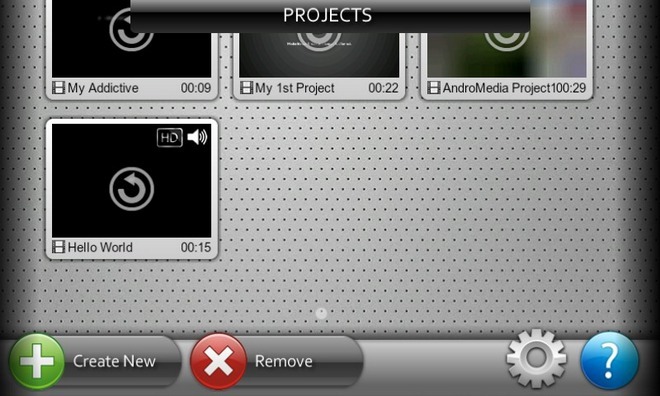
L'app sfoggia un'interfaccia pulita e ordinata che ti consente di creare filmati al volo con facilità.
Nella schermata iniziale dell'app, tocca Crea nuovo progetto (o Menu> Crea nuovo) per iniziare il processo di modifica. Dopo aver specificato il titolo del progetto, il formato (risoluzione), l'orientamento e l'effetto di transizione predefinito, toccare ok. Questo crea un file di progetto nuovo / vuoto che è pronto per essere modificato.
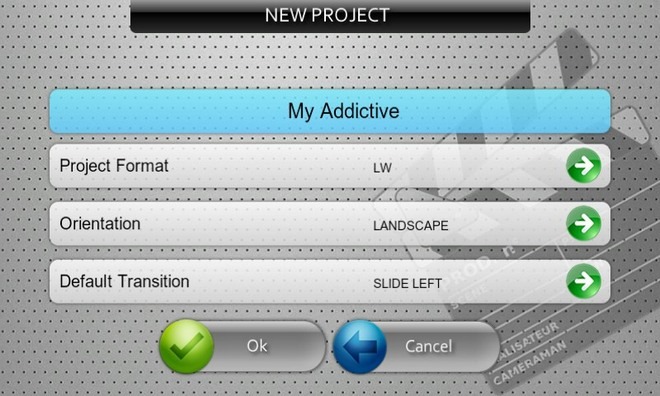
Poi arriva l'aggiunta di alcuni contenuti al tuo nuovo progetto. Basta toccare il Inserisci pulsante al centro dello schermo e sceglierese si desidera aggiungere una foto, un video o specificare una clip del titolo (e la sua durata). Tutto il contenuto del progetto viene visualizzato come riquadri su una sequenza temporale. È possibile modificare l'ordine delle tessere, selezionare un effetto di transizione personalizzato per ciascuna tessera, crearne il clone, ritagliarlo e rimuoverlo. Mentre un nuovo effetto di transizione può essere facilmente aggiunto toccando l'icona più (+), la selezione di una tessera può rivelarsi un po 'complicata. Per selezionare una tessera diversa, devi usare il gesto pizzica per ingrandire.
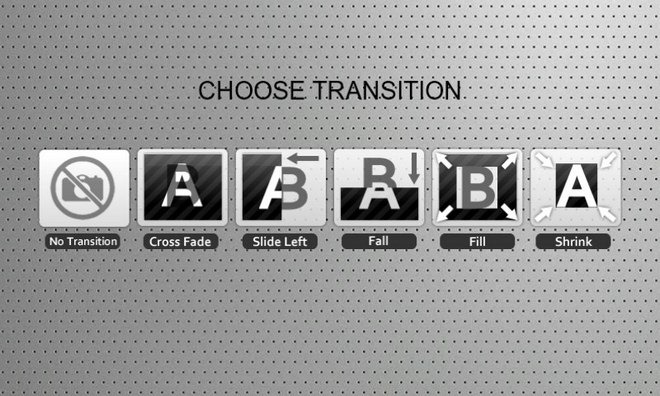
Dopo aver aggiunto immagini, clip ed effetti di transizione, è tempo di aggiungere un po 'di musica di sottofondo al progetto. Basta toccare il Audio icona in alto a destra dello schermo per avviareeditor audio dell'app. Come accennato in precedenza, puoi scegliere un file audio dal tuo dispositivo o inserire uno degli effetti sonori integrati nell'app o semplicemente aggiungere le tue registrazioni audio ai tuoi clip.
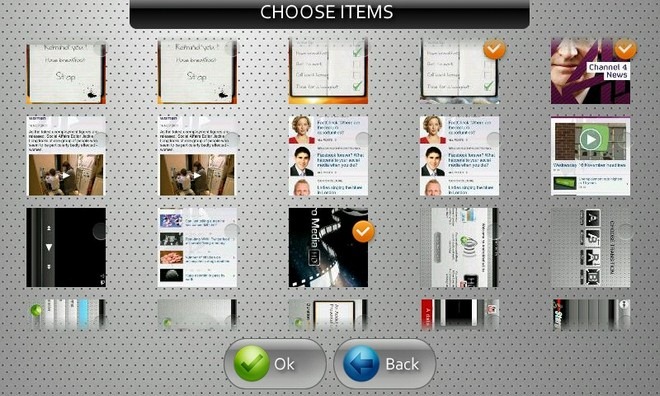
Nella schermata di modifica audio, è possibile visualizzareminiature di tutto il contenuto della sequenza temporale del progetto, che può essere regolato manualmente sullo schermo per impostare un punto preferito da cui dovrebbe iniziare la riproduzione dell'audio. Al termine dell'aggiunta degli effetti audio, tocca l'icona della bobina in alto a destra sullo schermo per tornare all'interfaccia di modifica video.
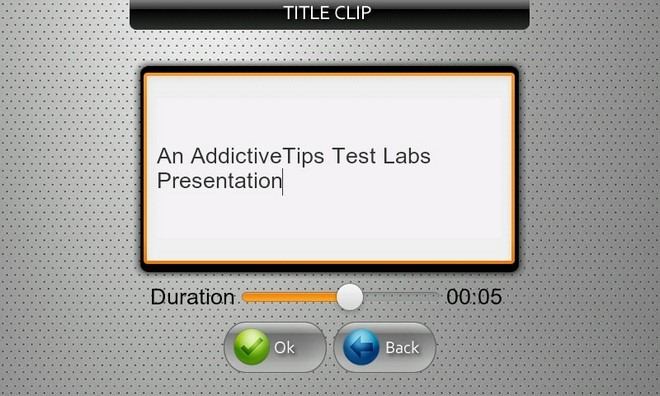
Quando hai finito di aggiungere contenuti multimediali, puoi esportare l'intero progetto come file video (MP4). Per questo, tutto ciò che devi fare è toccare il rendere pulsante e attendere il completamento del processo. La durata del processo di rendering può variare a seconda della quantità di contenuto nel progetto.

Dopo che un film è stato riprodotto, puoi visualizzarlo nel lettore video nativo dell'app insieme a tutti i dettagli come il nome, la durata, le dimensioni e la directory in cui è salvato localmente (per impostazione predefinita / Mnt / sdcard /Nome del progetto). Dalla stessa schermata, puoi premere il tasto Carica su YouTube pulsante per condividere il tuo lavoro sul servizio di streaming video (richiede l'accesso).
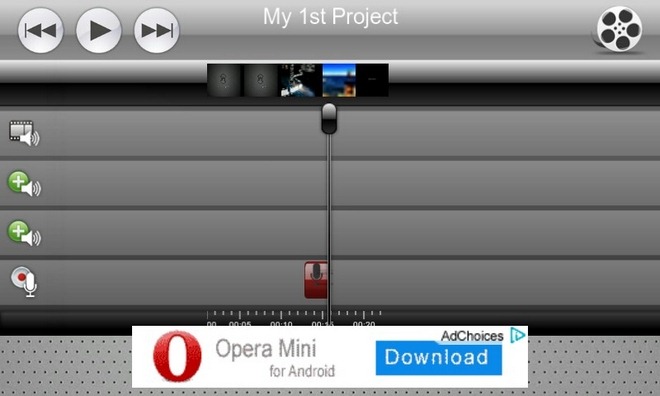
A differenza del numero crescente di editor di foto chesono arrivati in Android Market a sinistra, a destra e al centro, le app di editing video sono solo poche e distanti tra loro. In questo contesto, AndroMedia porta sul tavolo qualcosa di piuttosto raro e molto utile.
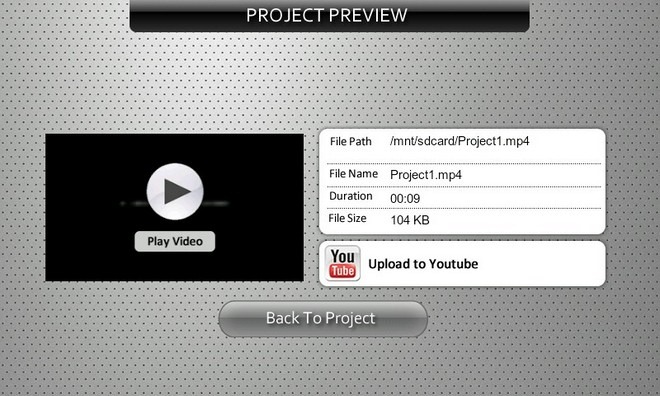
Scarica AndroMedia Video Editor per Android













Commenti